virtualbox设置共享目录
1. 添加增强功能镜像
这个镜像在vbox安装目录里面
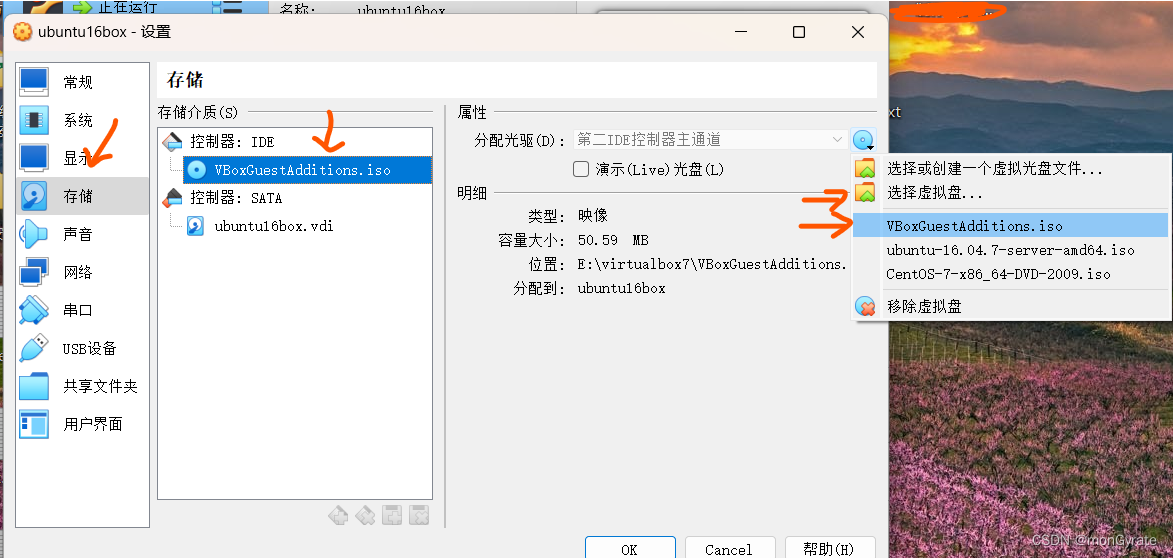
在设置里添加共享文件夹配置
2. 挂载镜像
进入/media后: mkdir cdpath
挂载:mount /dev/sr0 /media/cdpath
进入cdpath目录,查看VBoxLinuxAdditions.run文件
安装:sudo sh ./VBoxLinuxAdditions.run
做到这一步,我报错了
/opt/VBoxGuestAdditions-7.0.6/bin/VBoxClient: error while loading shared libraries: libXmu.so.6: cannot open shared object file: No such file or directory
说明缺少库文件
通过命令查询发现确实缺少一个库文件
ldd /opt/VBoxGuestAdditions-7.0.6/bin/VBoxClient
//输出
linux-vdso.so.1 => (0x00007ffd16ffd000)
libdl.so.2 => /lib/x86_64-linux-gnu/libdl.so.2 (0x00007f7b2f0a3000)
libX11.so.6 => /usr/lib/x86_64-linux-gnu/libX11.so.6 (0x00007f7b2ed69000)
libXt.so.6 => /usr/lib/x86_64-linux-gnu/libXt.so.6 (0x00007f7b2eb00000)
libXext.so.6 => /usr/lib/x86_64-linux-gnu/libXext.so.6 (0x00007f7b2e8ee000)
libXmu.so.6 => not found
libpthread.so.0 => /lib/x86_64-linux-gnu/libpthread.so.0 (0x00007f7b2e6d1000)
librt.so.1 => /lib/x86_64-linux-gnu/librt.so.1 (0x00007f7b2e4c9000)
libc.so.6 => /lib/x86_64-linux-gnu/libc.so.6 (0x00007f7b2e0ff000)
/lib64/ld-linux-x86-64.so.2 (0x00007f7b2f2a7000)
libxcb.so.1 => /usr/lib/x86_64-linux-gnu/libxcb.so.1 (0x00007f7b2dedd000)
libSM.so.6 => /usr/lib/x86_64-linux-gnu/libSM.so.6 (0x00007f7b2dcd5000)
libICE.so.6 => /usr/lib/x86_64-linux-gnu/libICE.so.6 (0x00007f7b2dabb000)
libXau.so.6 => /usr/lib/x86_64-linux-gnu/libXau.so.6 (0x00007f7b2d8b7000)
libXdmcp.so.6 => /usr/lib/x86_64-linux-gnu/libXdmcp.so.6 (0x00007f7b2d6b1000)
libuuid.so.1 => /lib/x86_64-linux-gnu/libuuid.so.1 (0x00007f7b2d4ac000)
注意这里 libXmu.so.6 => not found
执行下面安装
sudo apt-get install libxmu6
//再次查看正常
ldd /opt/VBoxGuestAdditions-7.0.6/bin/VBoxClient
//再次执行
sudo ./VBoxLinuxAdditions.run
因为我是刚安装的系统,所以什么都没有安装,执行下面安装必要软件
sudo apt-get install gcc make perl
最后没有报错,输出下面就是成功
VirtualBox Guest Additions: Running kernel modules will not be replaced until
the system is restarted
马上重启
sudo reboot now
//查看是否挂成功
cd /media/cdpath/
lsmod |grep vbox
//输出下面就算成功
vboxsf 77824 1
vboxvideo 40960 0
vboxguest 348160 2 vboxsf
ttm 98304 2 vmwgfx,vboxvideo
drm_kms_helper 155648 2 vmwgfx,vboxvideo
drm 364544 5 ttm,drm_kms_helper,vmwgfx,vboxvideo
//然后执行挂载共享目录命令
mount -t vboxsf win文件夹名字 /mnt/ubuntu文件夹名字
mount -t vboxsf testshare /mnt/boxshare
//如果没有成功,那就再执行一次
sudo ./VBoxLinuxAdditions.run
//然后再挂
到此就算成功了,可以使用共享文件夹添加文件























 1万+
1万+











 被折叠的 条评论
为什么被折叠?
被折叠的 条评论
为什么被折叠?








